专属Python开发者的完美终端工具—Rich
Rich 是一个 Python 库,可以为你在终端中提供富文本和漂亮、精美的格式。
使用 Rich API 可以很容易的在终端输出添加各种颜色和不同风格。它可以绘制漂亮的表格,进度条,markdown,突出显示语法的源代码及回溯等等,优秀的功能不胜枚举。

我已经将本文全部示例存放在网盘中,在Python实用宝典公众号后台回复 rich示例 可以下载全部示例。
1.Rich 兼容性
Rich 适用于 Linux,OSX 和 Windows。可与新的 Windows 终端一起使用,Windows 的经典终端仅限 8 种颜色。
Rich 还可以与 Jupyter NoteBook 一起使用,而无需其他配置。
2.Rich 安装说明
开始之前,你要确保Python和pip已经成功安装在电脑上,如果没有,可以访问这篇文章:超详细Python安装指南 进行安装。
(可选1) 如果你用Python的目的是数据分析,可以直接安装Anaconda:Python数据分析与挖掘好帮手—Anaconda,它内置了Python和pip.
(可选2) 此外,推荐大家用VSCode编辑器,它有许多的优点:Python 编程的最好搭档—VSCode 详细指南。
请选择以下任一种方式输入命令安装依赖:
1. Windows 环境 打开 Cmd (开始-运行-CMD)。
2. MacOS 环境 打开 Terminal (command+空格输入Terminal)。
3. 如果你用的是 VSCode编辑器 或 Pycharm,可以直接使用界面下方的Terminal.
pip install rich3.Rich 的 Print 功能
想毫不费力地将 Rich 的输出功能添加到你的Python脚本程序中,你只需导入 rich print 方法,该方法和其他 Python 的自带功能的参数类似。你可以试试:
from rich import print
print("Hello, [bold magenta]World[/bold magenta]!", ":vampire:", locals())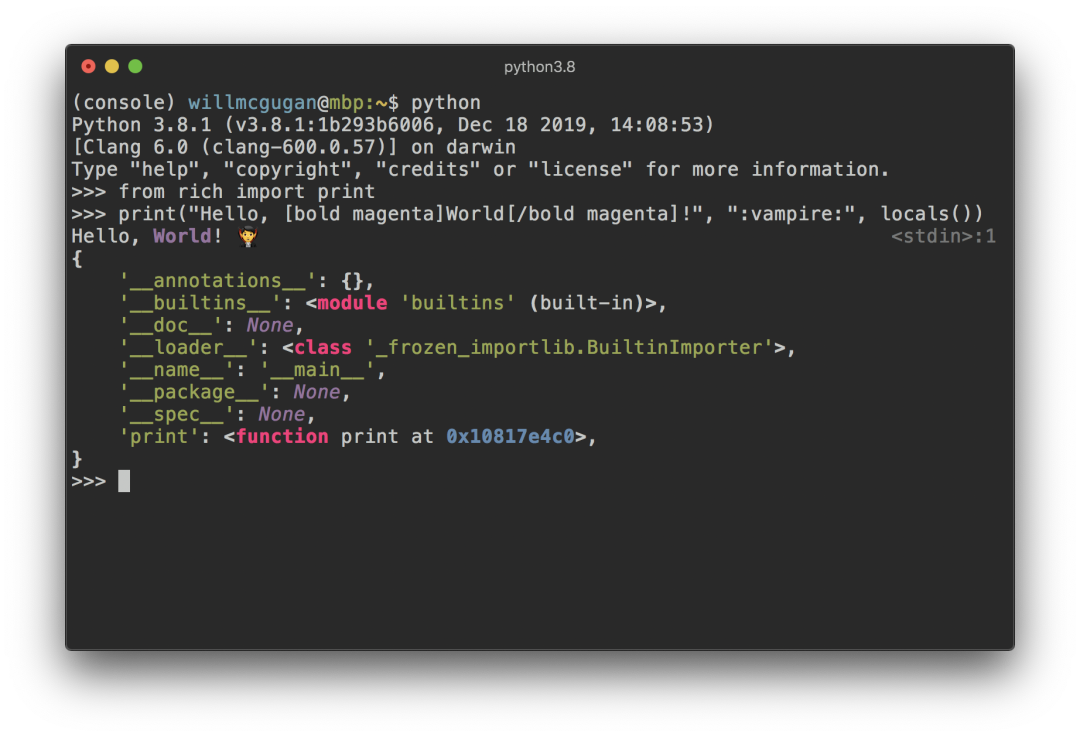
可以看到,基于 rich 的 print 方法输出的内容都是带颜色、带重点的,相比于Python自带的 print 有明显的优势。
4.自定义 Console 控制台输出
想要对 Rich 终端内容进行更多的自定义设置,你需要导入并构造一个控制台对象:
from rich.console import Console
console = Console()Console 对象含有一个 print 方法,它的界面与 python 内置的 print 功能相似。你可以试试:
console.print("Hello", "World!")你可能已经料到,这时终端上会显示“ Hello World!”,请注意,与内置的“打印”功能不同,Rich 会将文字自动换行以适合终端宽度。
有几种方法可以为输出添加自定义颜色和样式。你可以通过添加 style 关键字参数来为整个输出设置样式。例子如下:
console.print("Hello", "World!", style="bold red")输出如下图:
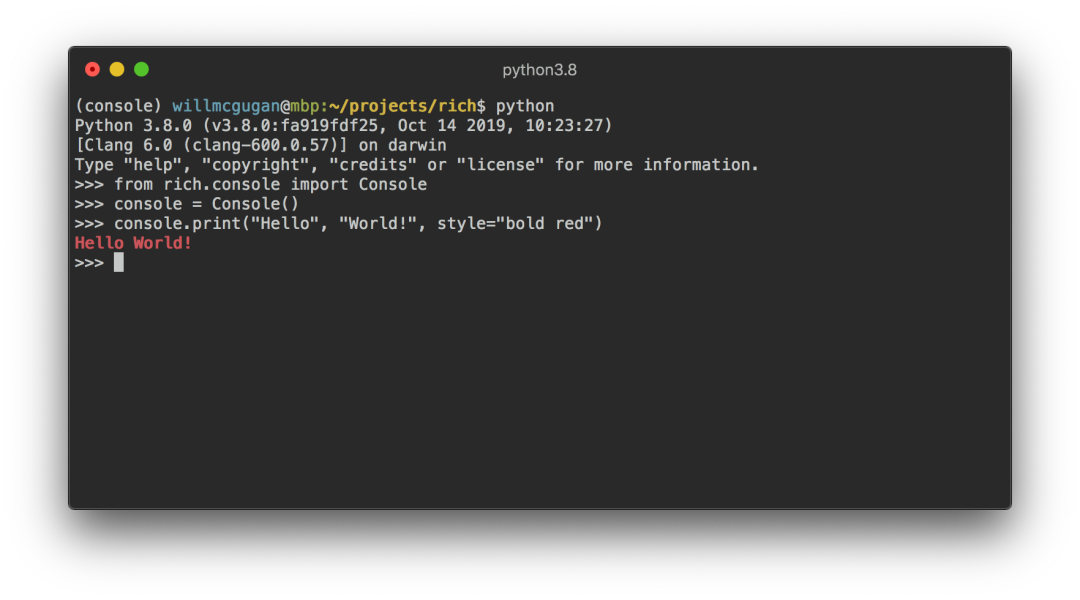
这个范例一次只设置了一行文字的样式。如果想获得更细腻更复杂的样式,Rich 可以渲染一个特殊的标记,其语法类似于 bbcode。示例如下:
console.print("Where there is a [bold cyan]Will[/bold cyan] there [u]is[/u] a [i]way[/i].")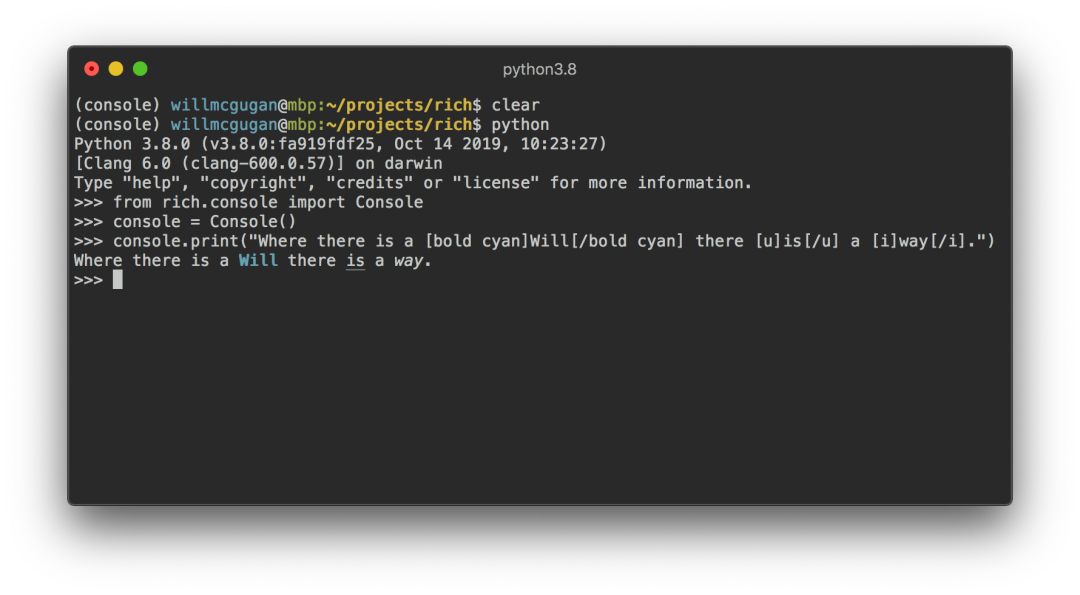
5.Console 控制台记录
Console 对象具有一个 log() 方法,该方法具有与 print() 类似的界面,除此之外,还能显示当前时间以及被调用的文件和行。
默认情况下,Rich 将针对 Python 结构和 repr 字符串进行语法突出显示。如果你记录一个集合(如字典或列表),Rich 会把它漂亮地打印出来,使其切合可用空间。下面是其中一些功能的示例:
from rich.console import Console
console = Console()
test_data = [
{"jsonrpc": "2.0", "method": "sum", "params": [None, 1, 2, 4, False, True], "id": "1",},
{"jsonrpc": "2.0", "method": "notify_hello", "params": [7]},
{"jsonrpc": "2.0", "method": "subtract", "params": [42, 23], "id": "2"},
]
def test_log():
enabled = False
context = {
"foo": "bar",
}
movies = ["Deadpool", "Rise of the Skywalker"]
console.log("Hello from", console, "!")
console.log(test_data, log_locals=True)
test_log()以上范例的输出如下:

注意其中的 log_locals 参数会输出一个表格,该表格包含调用 log 方法的局部变量。
log 方法既可用于将长时间运行应用程序(例如服务器)的日志记录到终端,也可用于辅助调试。
Logging 处理程序
你还可以使用内置的处理类来对 Python 日志记录模块的输出进行格式化和着色。下面是输出示例:
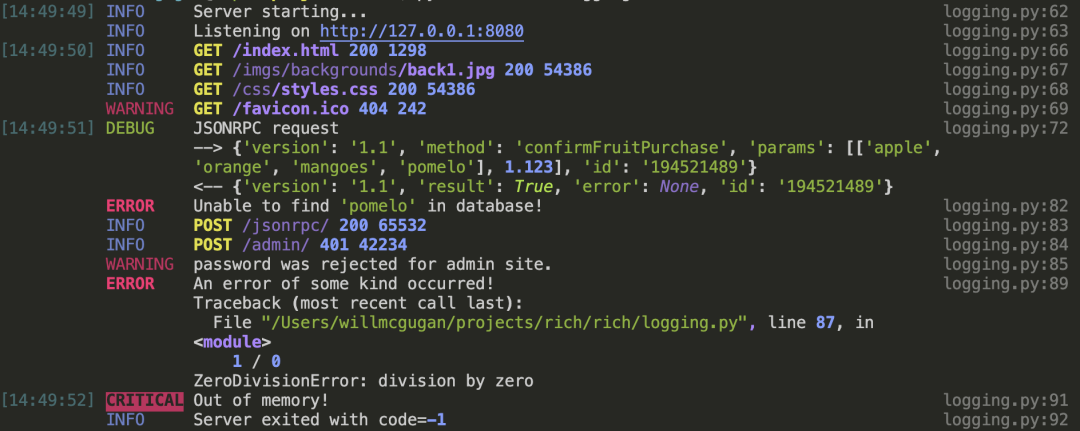
6. 表情符号
将名称放在两个冒号之间即可在控制台输出中插入表情符号。示例如下:
>>> console.print(":smiley: :vampire: :pile_of_poo: :thumbs_up: :raccoon:")
😃 🧛 💩 👍 🦝
请谨慎地使用此功能。
7.表格
Rich 包含多种边框,样式,单元格对齐等格式设置的选项。下面是一个简单的示例:
from rich.console import Console
from rich.table import Column, Table
console = Console()
table = Table(show_header=True, header_style="bold magenta")
table.add_column("Date", style="dim", width=12)
table.add_column("Title")
table.add_column("Production Budget", justify="right")
table.add_column("Box Office", justify="right")
table.add_row(
"Dev 20, 2019", "Star Wars: The Rise of Skywalker", "$275,000,000", "$375,126,118"
)
table.add_row(
"May 25, 2018",
"[red]Solo[/red]: A Star Wars Story",
"$275,000,000",
"$393,151,347",
)
table.add_row(
"Dec 15, 2017",
"Star Wars Ep. VIII: The Last Jedi",
"$262,000,000",
"[bold]$1,332,539,889[/bold]",
)
console.print(table)该示例的输出如下:
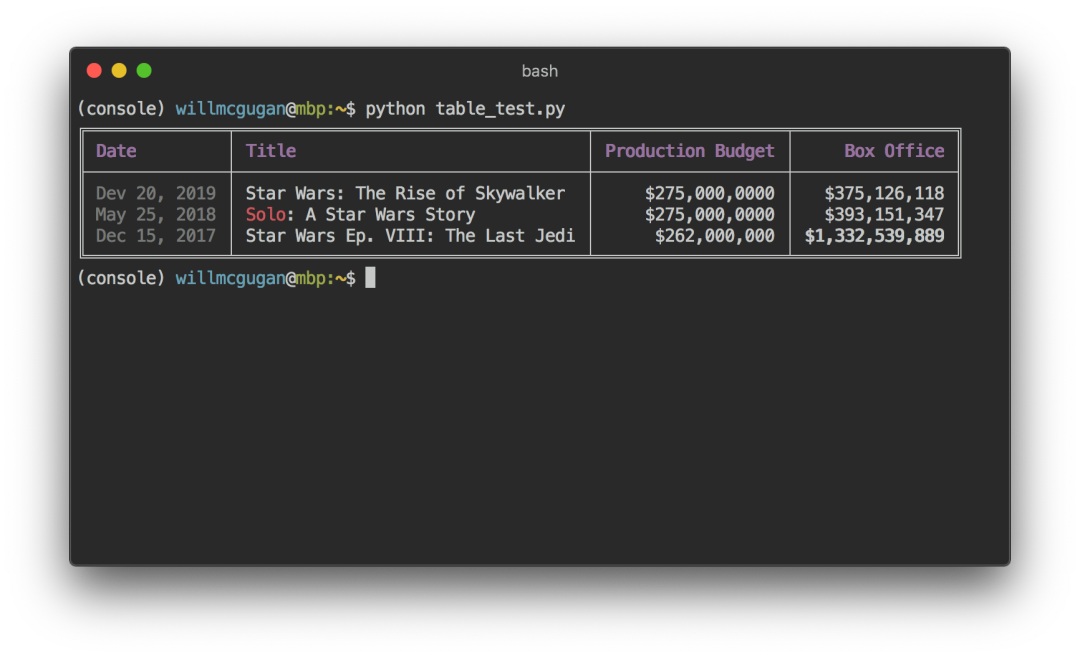
请注意,控制台标记的呈现方式与 print() 和 log() 相同。实际上,由 Rich 渲染的任何内容都可以添加到标题/行(甚至其他表格)中。
Table 类很聪明,可以调整列的大小以适合终端的可用宽度,并能根据需要做文本环绕的处理。下面是相同的示例,输出与比上表小的终端上:
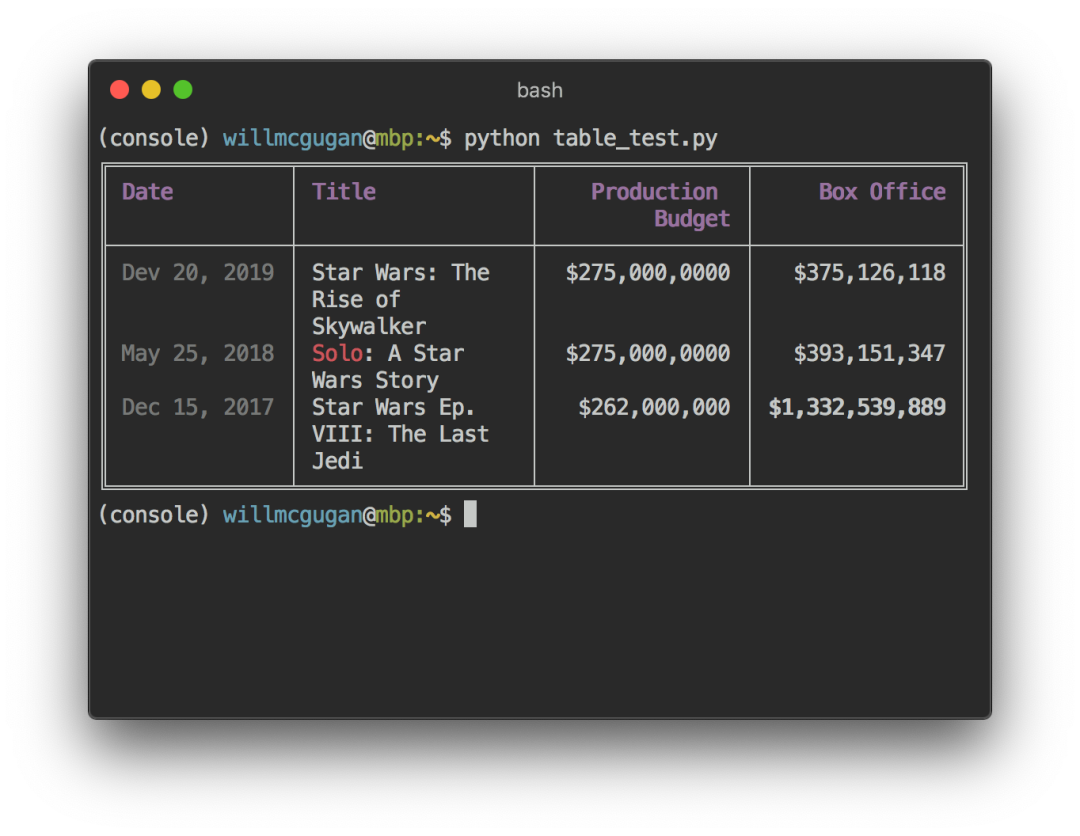
8.进度条
Rich 可以渲染多个不闪烁的进度条形图,以跟踪长时间运行的任务。
基本用法:用 track 函数调用程序并迭代结果。下面是一个例子:
from rich.progress import track
for step in track(range(100)):
do_step(step)添加多个进度条并不难。以下是效果示例:

这些列可以配置为显示你所需的任何详细信息。
内置列包括完成百分比,文件大小,文件速度和剩余时间。下面是显示正在进行的下载的示例:
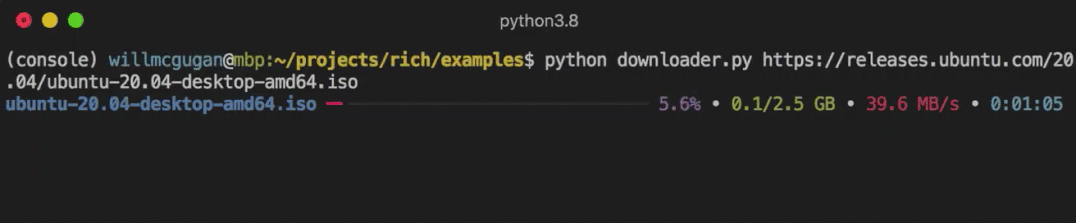
它可以在显示进度的同时下载多个 URL。要自己尝试一下,请参阅示例文件中的 examples/downloader.py ,在Python实用宝典公众号后台回复 rich示例 下载全部示例。
9.按列输出数据
Rich 可以将内容通过排列整齐的,具有相等或最佳的宽度的列来呈现。下面是(macOS / Linux) ls 命令的一个非常基本的克隆,用列来显示目录列表:
import os
import sys
from rich import print
from rich.columns import Columns
directory = os.listdir(sys.argv[1])
print(Columns(directory))以下屏幕截图是列示例的输出,该列显示了从 API 提取的数据:
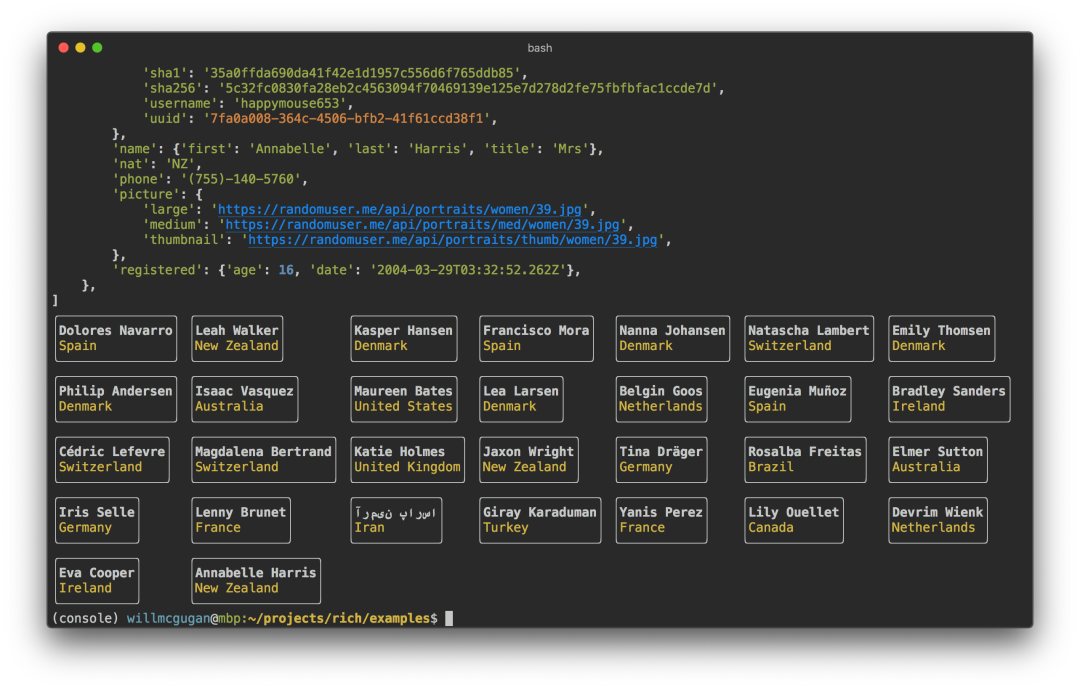
10.Markdown
Rich 可以呈现markdown,相当不错的将其格式显示到终端。
为了渲染 markdown,请导入 Markdown 类,将其打印到控制台。例子如下:
from rich.console import Console
from rich.markdown import Markdown
console = Console()
with open("README.md") as readme:
markdown = Markdown(readme.read())
console.print(markdown)该例子的输出如下图:
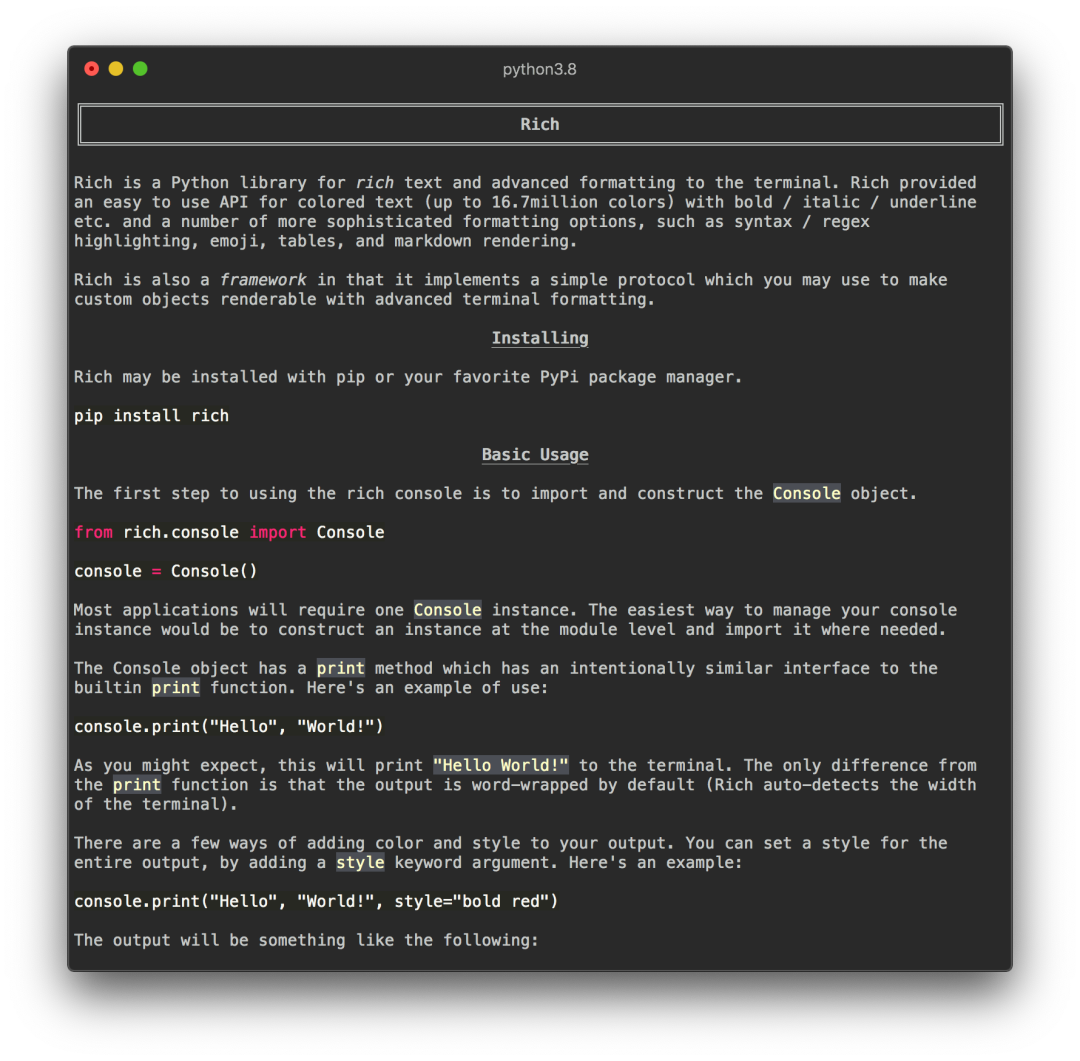
11.语法突出显示
Rich 使用 pygments 库来实现语法高亮显示。用法类似于渲染 markdown。构造一个 Syntax 对象并将其打印到控制台。下面是一个例子:
from rich.console import Console
from rich.syntax import Syntax
my_code = '''
def iter_first_last(values: Iterable[T]) -> Iterable[Tuple[bool, bool, T]]:
"""Iterate and generate a tuple with a flag for first and last value."""
iter_values = iter(values)
try:
previous_value = next(iter_values)
except StopIteration:
return
first = True
for value in iter_values:
yield first, False, previous_value
first = False
previous_value = value
yield first, True, previous_value
'''
syntax = Syntax(my_code, "python", theme="monokai", line_numbers=True)
console = Console()
console.print(syntax)输出如下:
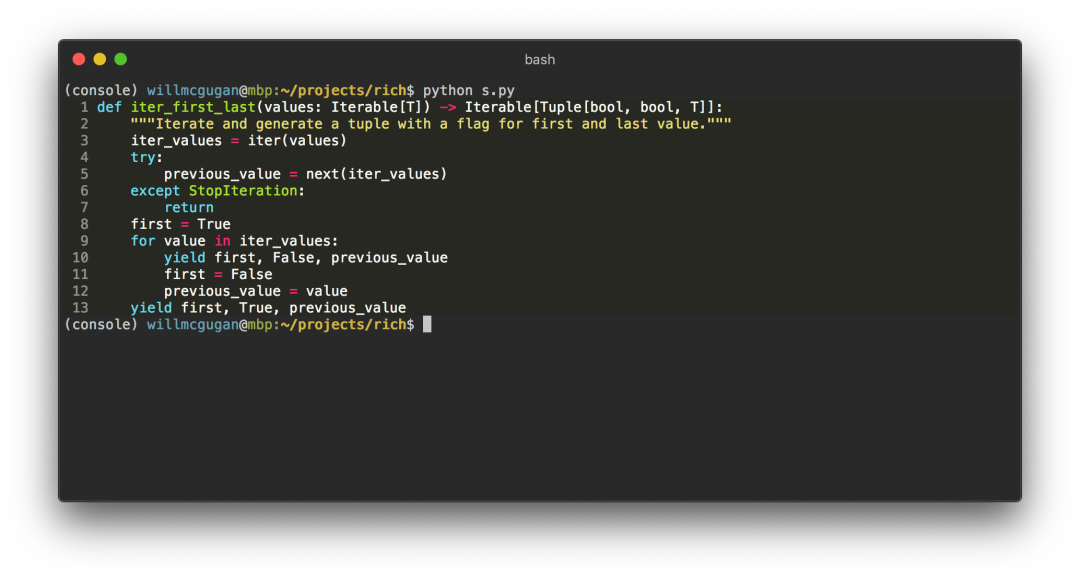
12.错误回溯(traceback)
Rich 可以渲染漂亮的错误回溯日志,比标准的 Python 回溯更容易阅读,并能显示更多代码。
你可以将 Rich 设置为默认的回溯处理程序,这样所有异常都将由 Rich 为你呈现。
下面是在 OSX(与 Linux 类似)上的外观:
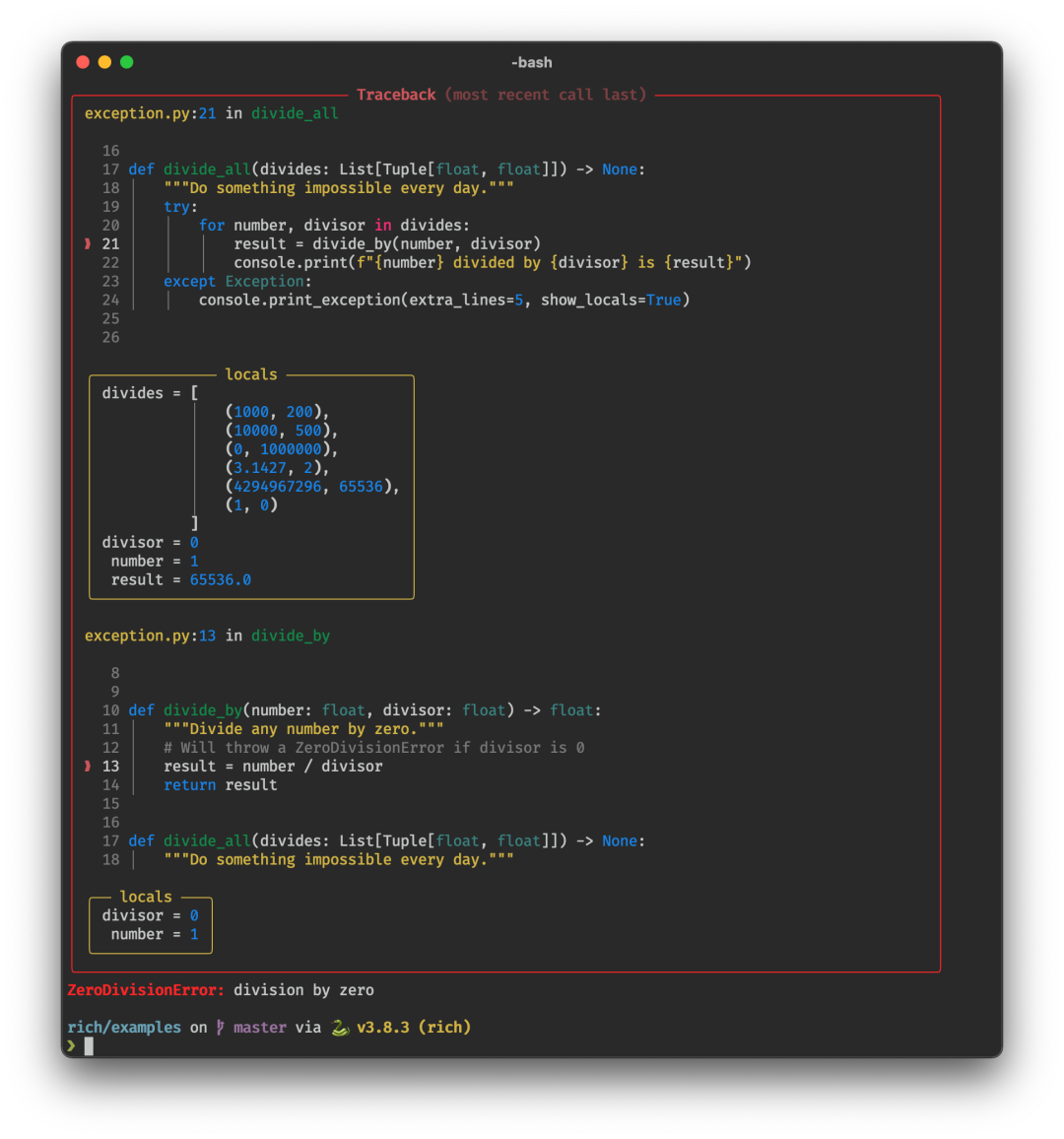
我们的文章到此就结束啦,如果你喜欢今天的Python 实战教程,请持续关注Python实用宝典。
有任何问题,可以在公众号后台回复:加群,回答相应红字验证信息,进入互助群询问。
原创不易,希望你能在下面点个赞和在看支持我继续创作,谢谢!
点击下方阅读原文可获得更好的阅读体验
Python实用宝典 (pythondict.com)
不只是一个宝典
欢迎关注公众号:Python实用宝典
